经验直达:
- word文档怎么设置外框线和内框线
- word文档表格内框线怎么设置
- word内框线怎么设置颜色
一、word文档怎么设置外框线和内框线
一、首先 , 打开电脑在桌面上找到要打开的Word文档,双击打开文档 。
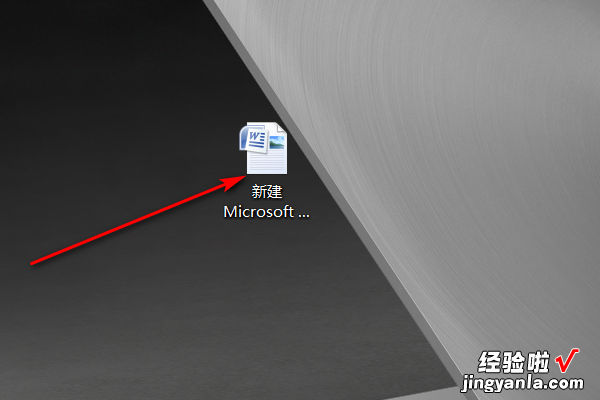
二、然后,在Word程序中,将将设置外边框线和内边框线的表格全部选中,在右键菜单中选择“边框和底纹” , 点击打开 。
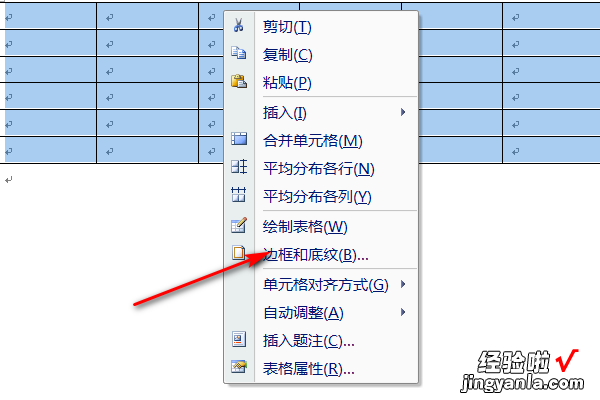
三、然后,在窗口中选择“方框”选项卡,在“样式”位置选择外框线的样式,在“宽度”选项位置中选择外框线的线条宽度,即可设置外边框线
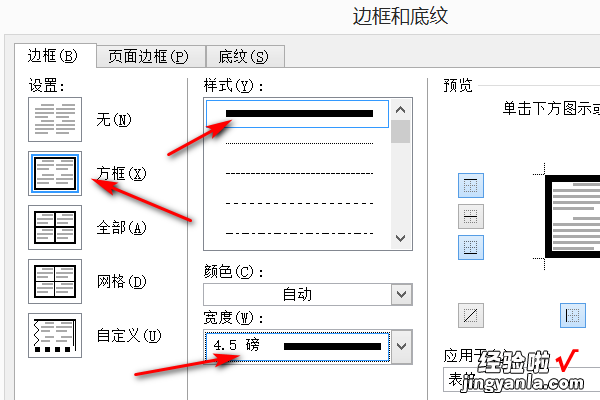
四、然后 , 在窗口中选择“全部”,在“样式”位置设置内边框线的样式 , 在“宽度”位置设置内边框线条的宽度,即可设置内边框线 。
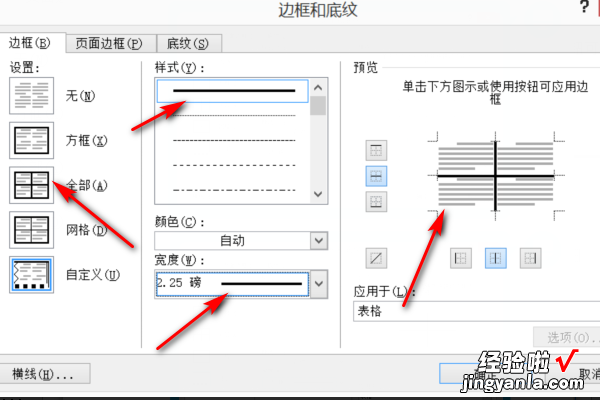
五、最后 , 回到Word程序主界面,即可看到Word内边框线和外边框线 , 设置完成,问题解决 。
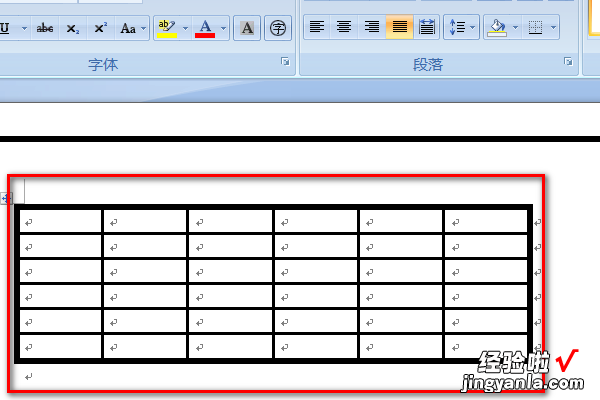
二、word文档表格内框线怎么设置
- 现在需要绘制表格,边框设置为蓝色;内部的线设置为绿色
点插入,再点绘制表格
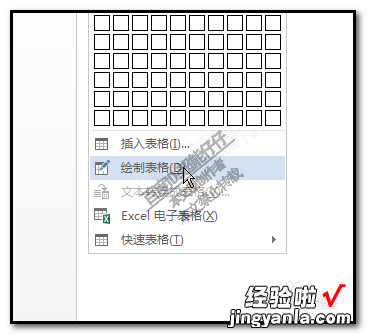
请点击输入图片描述
- 鼠标呈一支笔形状
点住鼠标拉出一个大方框 。

请点击输入图片描述
- 点开:布局;在最左侧这里,点:属性;
调出属性设置面板 。
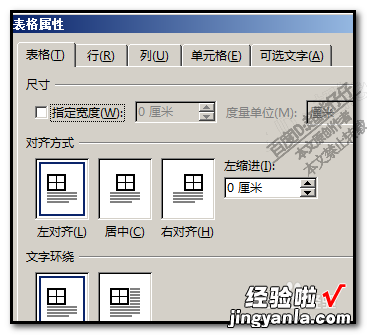
请点击输入图片描述
- 在这面板中,点边框和底纹这一项;
转到另一个面板中,
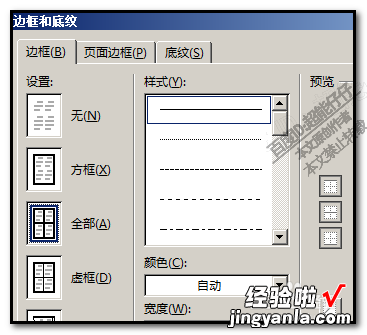
请点击输入图片描述
- 在设置这里点方框这一项;
再点颜色 , 弹出颜色面板,点选蓝色 。
再点确定,
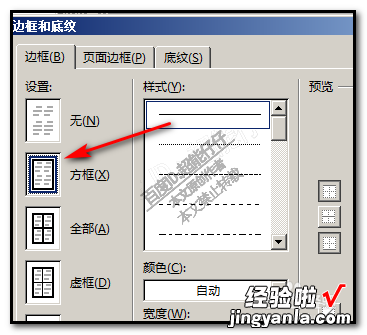
请点击输入图片描述

请点击输入图片描述
- 这时 , 表格边框即变成了蓝色了 。
然后,再点笔触颜色,选择颜色为绿色 ;
绘制表格内部线条
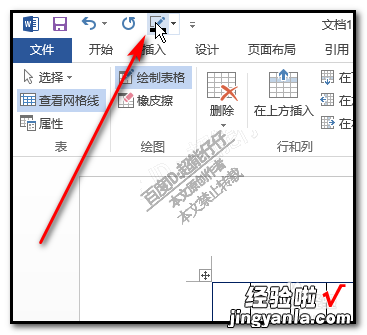
请点击输入图片描述
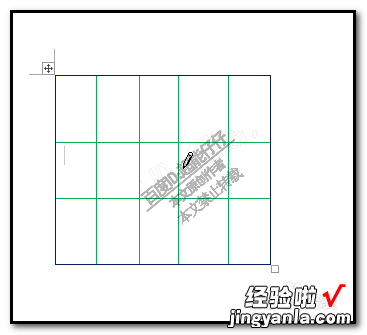
请点击输入图片描述
- 一个蓝色边框,绿色内部线的表格绘制好了 。
如果觉得线条有点线 , 可以再调节下线条大小 。
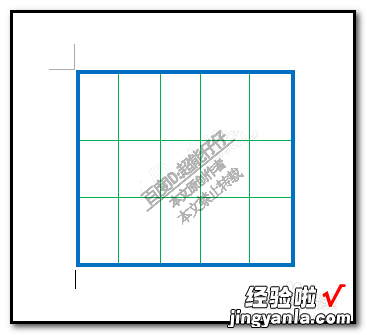
请点击输入图片描述
三、word内框线怎么设置颜色
【word文档表格内框线怎么设置 word文档怎么设置外框线和内框线】设置方法:
1、选中表格;
2、单击页面布局----页面边框按钮;
3、弹出边框和底纹对话框,选择边框选项卡,在设置处选择自定义;在颜色处选择一种颜色,单击内部横、竖边框按钮即可
先将整个表格的框线设置为红色 , 此时将表格工具栏的绘制表格的颜色设置为你需要的颜色(比如黑色),点绘制表格工具,将外框画一遍就行了 。
这个方法也可用表格的框线应用不同的线型时,还是比较实用的 。
扩展
1.建立新文档
当启动Word 2003 之后 , 可以使用下列步骤建立一个新文档,具体操作如下:
①单击【文件】→【新建】命令,在任务窗格中选择“本机上的模版”,屏幕上出现“新建”对话框,如图3-5所示;
②单击“常用”选项卡,然后选中“空白文档”图标 , 并单击【确定】按钮;
③在屏幕空白区域内输入文档内容即可 。
2.打开文档
要为以前建立的文档继续录入数据或对其内容进行修改时,可按下列步骤打开文档:
①单击【文件】→【打开】命令或直接单击“常用”工具栏上的【打开】按钮,屏幕上出现“打开”对话框,如图3-6所示;
②在“查找范围”下拉列表中选中要打开文档所在驱动器和文件夹,双击该文件夹,要打开的文件就出现在“查找范围”下方的列表框中;
③双击要打开的文档 , 然后就在Word 2003窗口中打开了该文档;
④若要同时打开多个文档,则先选中它们(在按住【Ctrl】键时,逐个单击),再单击【打开】按钮 。
3.文本的输入
当准备输入汉字时,必须先切换到中文输入法状态下 。按【Ctrl】 【Space】键即可在中英文输入法之间转换 。
特殊符号的输入操作如下:
例如,要插入符号“∑”:
① 单击【插入】→【符号】→【字体】→【Symbol】将出现如图3-8所示的符号对话框;
② 可以用鼠标单击【∑】符号,然后单击【插入】按钮或者双击【∑】符号的方法来插入符号:
③ 单击【关闭】按钮,“∑”符号即可插入到文档中当前光标位置 。
另外,Word还提供了插入特殊字符的方法,如版权符号、注册符号、节符号等 。
